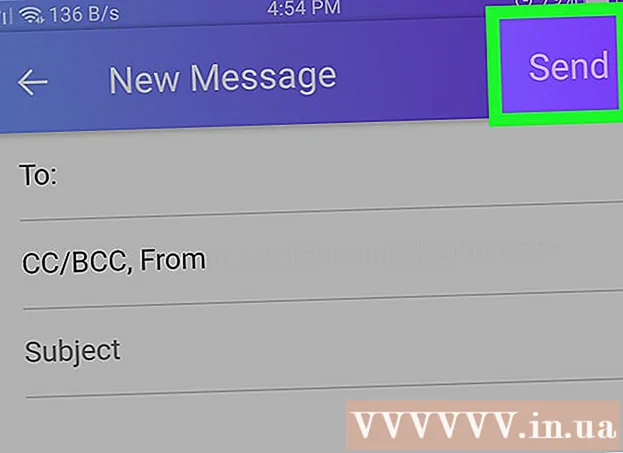Schrijver:
Christy White
Datum Van Creatie:
11 Kunnen 2021
Updatedatum:
1 Juli- 2024

Inhoud
- Stappen
- Methode 1 van 2: De uTorrent-client installeren en configureren
- Methode 2 van 2: Torrent-bestanden downloaden
- Tips
- Waarschuwingen
uTorrent is een feature-rijke BitTorrent-client met heel weinig geheugen. Dit programma helpt je bij het downloaden van een grote verscheidenheid aan muziek en films. Het werkt op Windows, Mac OS X en Linux besturingssystemen. In dit artikel leer je hoe je uTorrent downloadt en gebruikt.
Stappen
Methode 1 van 2: De uTorrent-client installeren en configureren
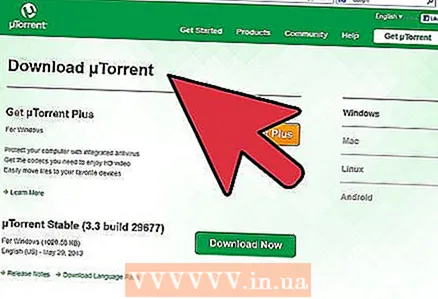 1 Download µTorrent hier. Als u GNU / linux gebruikt, download dan Transmission of Ktorrent. uTorrent is een BitTorrent-client. Dat wil zeggen, een onderdeel van een programma dat via een server via internet verbinding maakt met andere computers. Om torrent-bestanden te downloaden, heb je een BitTorrent-client nodig.
1 Download µTorrent hier. Als u GNU / linux gebruikt, download dan Transmission of Ktorrent. uTorrent is een BitTorrent-client. Dat wil zeggen, een onderdeel van een programma dat via een server via internet verbinding maakt met andere computers. Om torrent-bestanden te downloaden, heb je een BitTorrent-client nodig. - o uTorrent is slechts een van de vele BitTorrent-clients. Ze werken allemaal volgens hetzelfde principe, met slechts kleine verschillen tussen hen. Andere populaire klanten zijn ook:
- BitLord
- Vuze (Azureus)
- ZipTorrent
- Tomaat torrent
- Frostwire
- o uTorrent is slechts een van de vele BitTorrent-clients. Ze werken allemaal volgens hetzelfde principe, met slechts kleine verschillen tussen hen. Andere populaire klanten zijn ook:
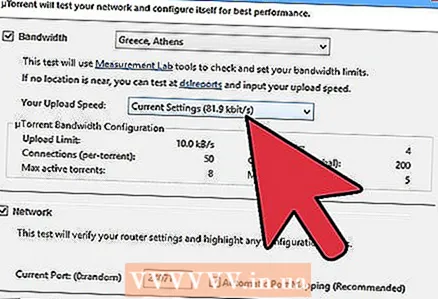 2 Start uw recent gedownloade client en voer een snelheidstest uit. Ga naar Instellingen → Configuratie-assistent → Toets... Let op je snelheid.
2 Start uw recent gedownloade client en voer een snelheidstest uit. Ga naar Instellingen → Configuratie-assistent → Toets... Let op je snelheid. 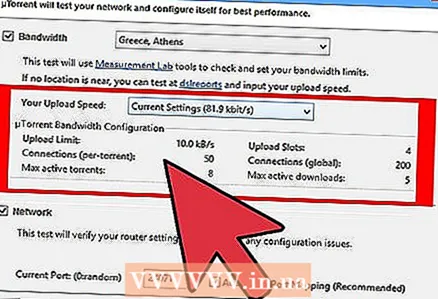 3 Selecteer in de Snelheidsgids de snelheid die het beste past bij de snelheidstest. Als je een lage internetsnelheid hebt, bijvoorbeeld 56 kbps, houd er dan rekening mee dat de downloadsnelheid veel lager zal zijn dan dit cijfer.
3 Selecteer in de Snelheidsgids de snelheid die het beste past bij de snelheidstest. Als je een lage internetsnelheid hebt, bijvoorbeeld 56 kbps, houd er dan rekening mee dat de downloadsnelheid veel lager zal zijn dan dit cijfer. 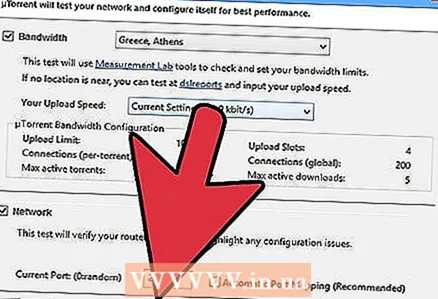 4 Selecteer een poortnummer binnen het geldige bereik. Het geldige poortbereik is 49512 tot 65535. Voer een willekeurig getal tussen deze waarden in en test uw poortnummer.
4 Selecteer een poortnummer binnen het geldige bereik. Het geldige poortbereik is 49512 tot 65535. Voer een willekeurig getal tussen deze waarden in en test uw poortnummer. 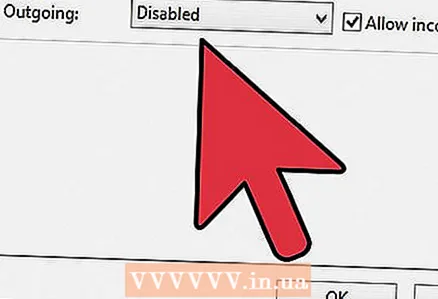 5 Schakel versleuteling in. Versleuteling is een proces waarbij de client uw verbindingssnelheid verbergt om te voorkomen dat uw ISP deze vertraagt. Als de ISP vaststelt dat de gebruiker grote hoeveelheden gegevens downloadt, kan hij besluiten de verbindingssnelheid te verlagen om te voorkomen dat de gebruiker deze gegevens monopoliseert. Als u bestanden sneller wilt downloaden, schakelt u codering in door op de juiste optie te klikken en "Geselecteerde instellingen gebruiken" te selecteren.
5 Schakel versleuteling in. Versleuteling is een proces waarbij de client uw verbindingssnelheid verbergt om te voorkomen dat uw ISP deze vertraagt. Als de ISP vaststelt dat de gebruiker grote hoeveelheden gegevens downloadt, kan hij besluiten de verbindingssnelheid te verlagen om te voorkomen dat de gebruiker deze gegevens monopoliseert. Als u bestanden sneller wilt downloaden, schakelt u codering in door op de juiste optie te klikken en "Geselecteerde instellingen gebruiken" te selecteren.  6 Ga naar instellingen en selecteer de locatie van de gedownloade bestanden. Ga naar Opties → Instellingen → bezig met laden en selecteer de maplocatie waar de bestanden worden gedownload.
6 Ga naar instellingen en selecteer de locatie van de gedownloade bestanden. Ga naar Opties → Instellingen → bezig met laden en selecteer de maplocatie waar de bestanden worden gedownload. 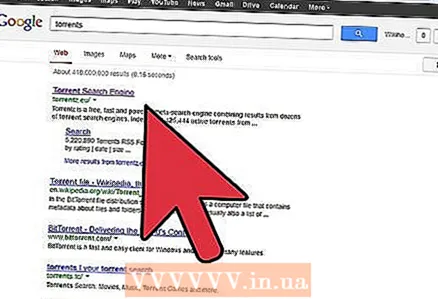 7 Versnel µTorrent door port forwarding in te stellen. U kunt uPnP (Universal Plug-n-Play) inschakelen in uTorrent-client en router, en het zal automatisch beginnen met doorsturen elke keer dat uTorrent start.
7 Versnel µTorrent door port forwarding in te stellen. U kunt uPnP (Universal Plug-n-Play) inschakelen in uTorrent-client en router, en het zal automatisch beginnen met doorsturen elke keer dat uTorrent start.
Methode 2 van 2: Torrent-bestanden downloaden
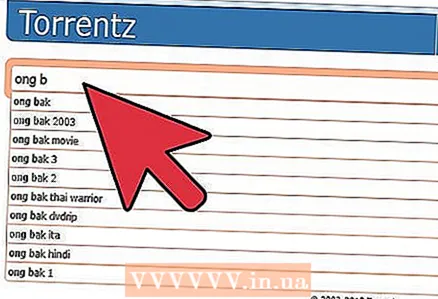 1 Ga naar de torrentsite. Er zijn veel vergelijkbare sites (houd er rekening mee dat dit niet dezelfde sites zijn waarvan u BitTorrent hebt gedownload). De vijf meest populaire torrent-sites van 2013 zijn:
1 Ga naar de torrentsite. Er zijn veel vergelijkbare sites (houd er rekening mee dat dit niet dezelfde sites zijn waarvan u BitTorrent hebt gedownload). De vijf meest populaire torrent-sites van 2013 zijn: - ISOhunt
- De Piratenbaai
- Torrentz
- ExtraTorrent
- TorrentReactor
- ISOhunt
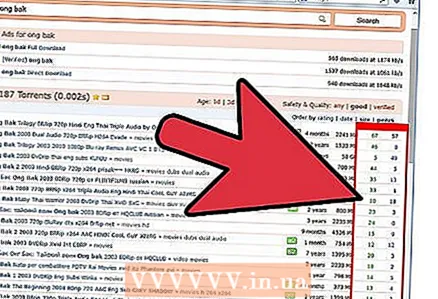 2 Voer in de zoekopdracht de naam in van het bestand dat u wilt downloaden.
2 Voer in de zoekopdracht de naam in van het bestand dat u wilt downloaden.- Als je op zoeken klikt, verschijnt er een andere pagina. De eerste open torrent-site zal mininova zijn. Als je het gewenste bestand niet kunt vinden op mininova, bevat de zwarte balk bovenaan de pagina links naar andere torrent-zoekmachines.
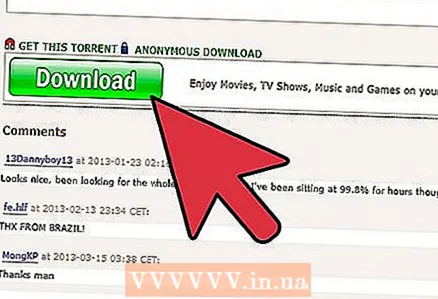 3 Let op het aantal seeders en leechers. Aan de rechterkant van de pagina vindt u informatie over zaaimachines en lechers. Seeders zijn mensen die al een bestand hebben gedownload en dit met anderen delen. Licers zijn mensen die momenteel een bestand downloaden en daarom alleen het bestaande deel van het bestand delen. Kies altijd de torrent met het grootste aantal seeders en leechers.
3 Let op het aantal seeders en leechers. Aan de rechterkant van de pagina vindt u informatie over zaaimachines en lechers. Seeders zijn mensen die al een bestand hebben gedownload en dit met anderen delen. Licers zijn mensen die momenteel een bestand downloaden en daarom alleen het bestaande deel van het bestand delen. Kies altijd de torrent met het grootste aantal seeders en leechers. 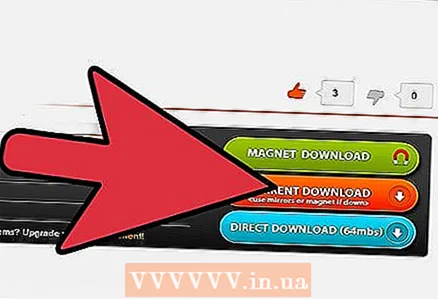 4 Lees altijd de opmerkingen van een bepaalde torrent. Sommige torrent-bestanden kunnen virussen en beschadigde bestanden bevatten. Als alles in orde is met het bestand, kun je het veilig downloaden zonder je zorgen te maken over de aanwezigheid van virussen en andere schadelijke factoren.
4 Lees altijd de opmerkingen van een bepaalde torrent. Sommige torrent-bestanden kunnen virussen en beschadigde bestanden bevatten. Als alles in orde is met het bestand, kun je het veilig downloaden zonder je zorgen te maken over de aanwezigheid van virussen en andere schadelijke factoren.  5 Zoek de downloadknop op de torrent-pagina. Als je op de gewenste torrent klikt, verschijnt een venster als dit.
5 Zoek de downloadknop op de torrent-pagina. Als je op de gewenste torrent klikt, verschijnt een venster als dit. 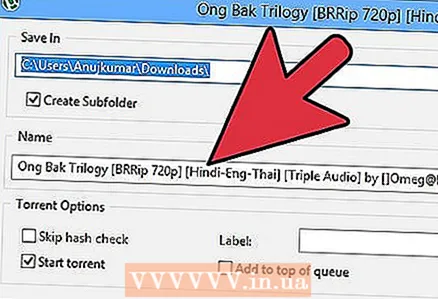 6 Het µTorrent-venster verschijnt, waar u kunt selecteren welke bestanden u wilt downloaden. Dit venster toont de bestanden van de torrent die je hebt geselecteerd. U kunt de bestanden die u wilt downloaden selecteren of deselecteren. Klik vervolgens op "OK".
6 Het µTorrent-venster verschijnt, waar u kunt selecteren welke bestanden u wilt downloaden. Dit venster toont de bestanden van de torrent die je hebt geselecteerd. U kunt de bestanden die u wilt downloaden selecteren of deselecteren. Klik vervolgens op "OK". 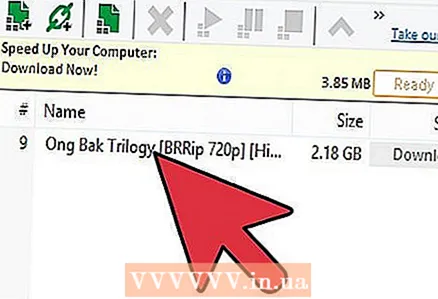 7 Wacht tot het downloaden begint.
7 Wacht tot het downloaden begint.
Tips
- Intensief downloaden van grote hoeveelheden gegevens wordt door sommige providers afgekeurd, dus proberen ze het verkeer voor het downloaden van torrent-bestanden te verminderen. U kunt verkeerscodering inschakelen, wat uw downloads kan versnellen.
- Om archiefbestanden die u downloadt uit te pakken, hebt u Winrar- of 7zip-programma's nodig.
- Als u een gevorderde gebruiker bent en het downloaden van µTorrent wilt versnellen, kunt u dit doen door de µTorrent-poort op uw router te configureren.
- Met een hogesnelheidsverbinding kunt u veel sneller bestanden downloaden, maar pas op voor de verkeerslimieten die door uw ISP zijn ingesteld.
Waarschuwingen
- Door illegale software, muziek of films te downloaden, loopt u het risico te worden gearresteerd en beschuldigd van inbreuk op het auteursrecht.
- Om te voorkomen dat u virussen of beschadigde bestanden downloadt, moet u altijd de bijbehorende opmerkingen lezen voordat u de torrent downloadt.
- Installeer uTorrent niet. Maak in plaats daarvan in de map Program Files een map met de naam "uTorrent" en sleep het onlangs gedownloade uTorrent-opstartbestand erin. Op deze manier bescherm je jezelf tegen malware-infectie (de makers van uTorrent hebben een oplossing gevonden voor deze truc, dus nu werkt het niet).